亲爱的电脑前的小伙伴们,你们有没有遇到过这样的情况:每次开机,Skype就像个小跟班似的,蹦蹦跳跳地出现在屏幕上,是不是觉得有点烦呢?今天,就让我来给你支个招,让你轻松搞定Skype开机自启这个小麻烦!
Skype自启,是开还是关?
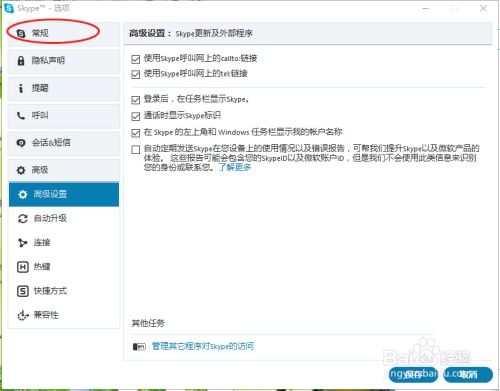
首先,得弄明白,这Skype自启是个啥。简单来说,就是每次电脑开机时,Skype都会自动运行,就像是个顽皮的小家伙,总想抢个先机。那么,它是开还是关呢?这得看你的需求。
如果你是个Skype重度用户,每天都要用它来聊天、开会,那让它自启可能是个不错的选择。但如果你只是偶尔用用,每次开机看到它都感觉有点烦,那关闭它就再合适不过了。
关闭Skype自启,轻松三步走

那么,怎么关闭这个自启的小家伙呢?别急,我来教你三招,保证你轻松搞定!
招式一:任务管理器大法
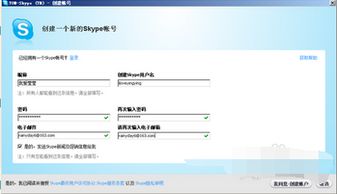
1. 按下“Ctrl+Alt+delete”组合键,打开任务管理器。
2. 点击“启动”选项卡,这里列出了所有开机自启的程序。
3. 找到Skype,点击它,然后点击右下角的“禁用”按钮。
搞定!这样,Skype就不会再开机自启了。
招式二:msconfig神技
1. 按下“Win+R”键,打开运行窗口。
2. 输入“msconfig”,然后回车。
3. 在弹出的窗口中,点击“启动”选项卡。
4. 找到Skype,取消勾选,然后点击“应用”和“确定”。
这一招,同样可以关闭Skype的开机自启。
招式三:Skype设置小技巧
1. 打开Skype,点击右上角的设置图标。
2. 在下拉菜单中,选择“工具”。
3. 点击“选项”。
4. 在“个人设置”页面中,找到“当我登录到Windows时启动应用”这一项,取消勾选。
这一招,可以直接在Skype内部关闭自启。
Skype自启,关闭后的注意事项
关闭Skype自启后,你可能会发现,每次需要使用Skype时,都得手动打开它。不过,这也算是个小小的代价吧。而且,关闭自启后,你的电脑启动速度可能会更快,系统资源占用也会更少。
不过,这里有个小提醒:如果你关闭了Skype自启,记得下次使用时,手动打开它哦。
:Skype自启,随心所欲
好了,关于Skype自启的关闭方法,就介绍到这里。希望这些小技巧能帮到你,让你在电脑前的生活更加轻松愉快!记得,Skype自启,随心所欲,你说了算!
